FaceTime 无法使用吗? 15 种可以尝试的潜在修复方法
如果人们在 FaceTime 上看不到或听不到您的声音,则您设备上的摄像头或麦克风可能存在问题。
在 iPhone 上,测试此功能的最简单方法是打开“相机”应用程序并录制您自己对着前置摄像头讲话的短视频。在 Mac 上,请使用 Photo Booth 应用程序来执行此操作。
回放视频以查明您录制的音频或视频是否存在问题。如果是这样,您需要先解决 iPhone 的相机问题。
2. 在 FaceTime 中打开摄像头和麦克风
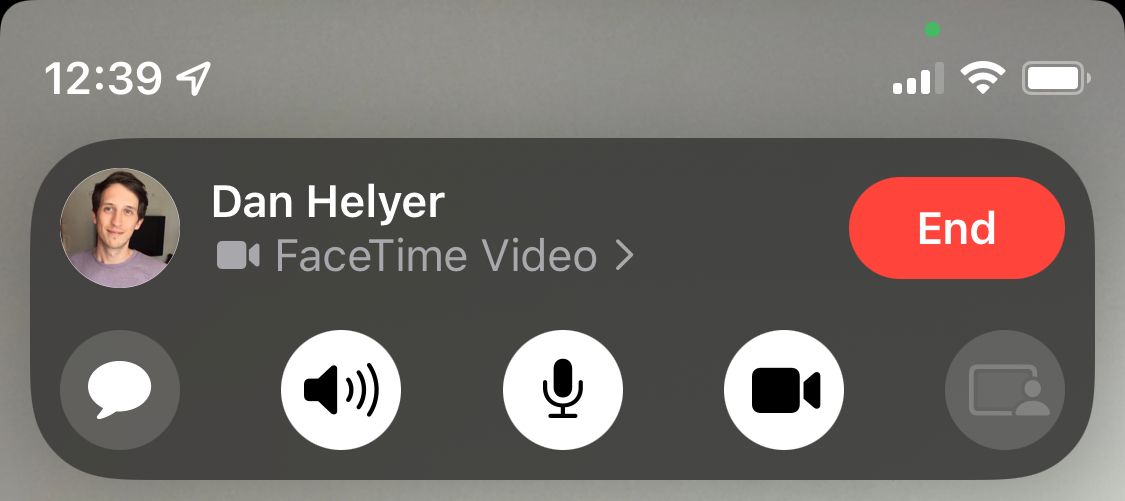
如果人们在 FaceTime 上看不到或听到您的声音,可能是因为您不小心禁用了摄像头或麦克风为了那个电话。
在 FaceTime 通话期间,通过点击 iPhone 或 iPad 上的屏幕或将鼠标悬停在 Mac 上的 FaceTime 窗口上来显示更多控件。单击视频和麦克风图标可在通话期间打开和关闭摄像头或麦克风。
同样,如果您在 FaceTime 上看不到或听不到对方,但他们可以看到您,最好要求他们确认是否启用了视频和麦克风。
3. 测试设备上的互联网连接
与常规电话通话不同,FaceTime 需要互联网连接才能工作。如果 FaceTime 无法连接,请在 iPhone、iPad 或 Mac 上加载网页来测试互联网连接。
FaceTime 通过 Wi-Fi 效果最佳,但您也可以在 iPhone 或 iPad 上通过蜂窝数据使用它。要在没有 Wi-Fi 的情况下使用 FaceTime,请转至“设置”>“蜂窝网络”(或“移动服务”),然后从列表中找到 FaceTime。打开 FaceTime 滑块以使其使用蜂窝数据。
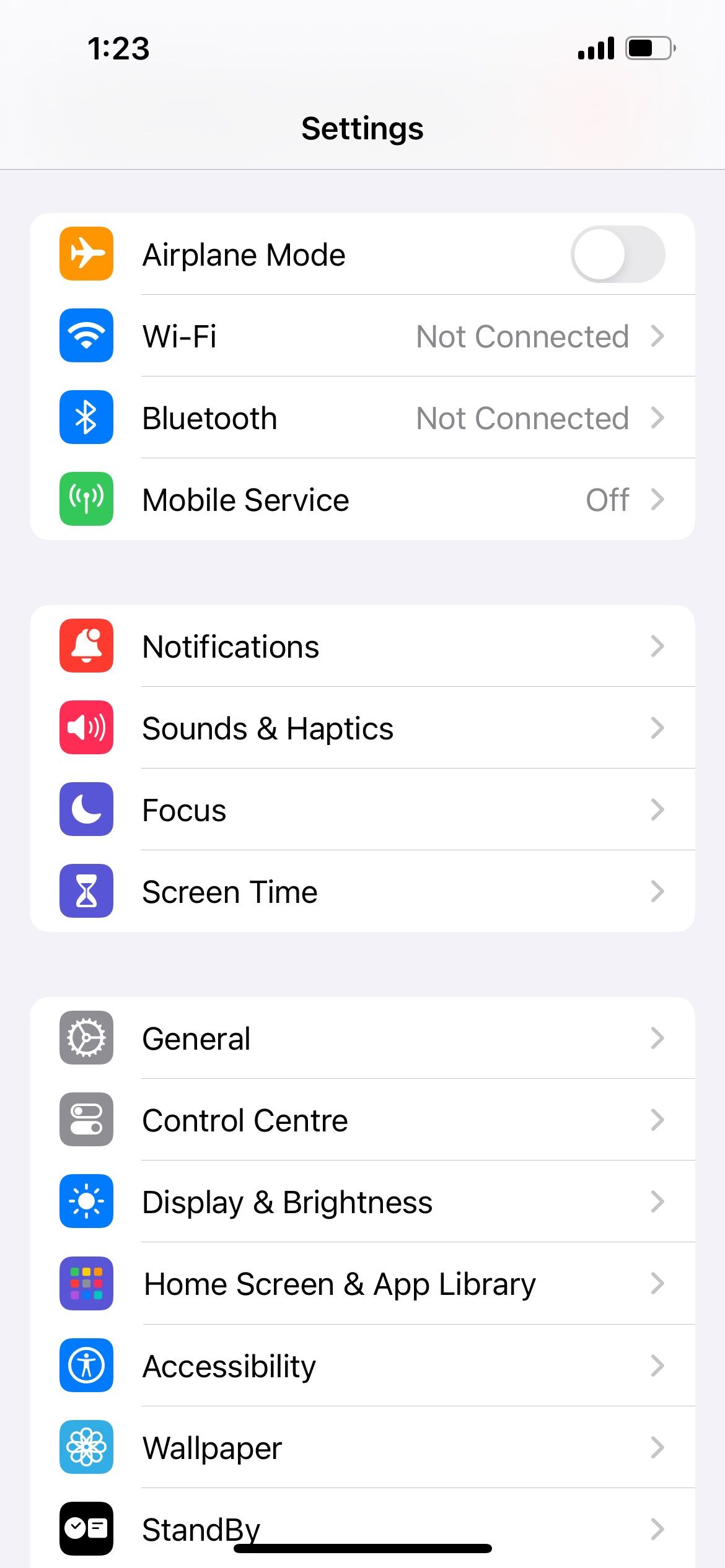
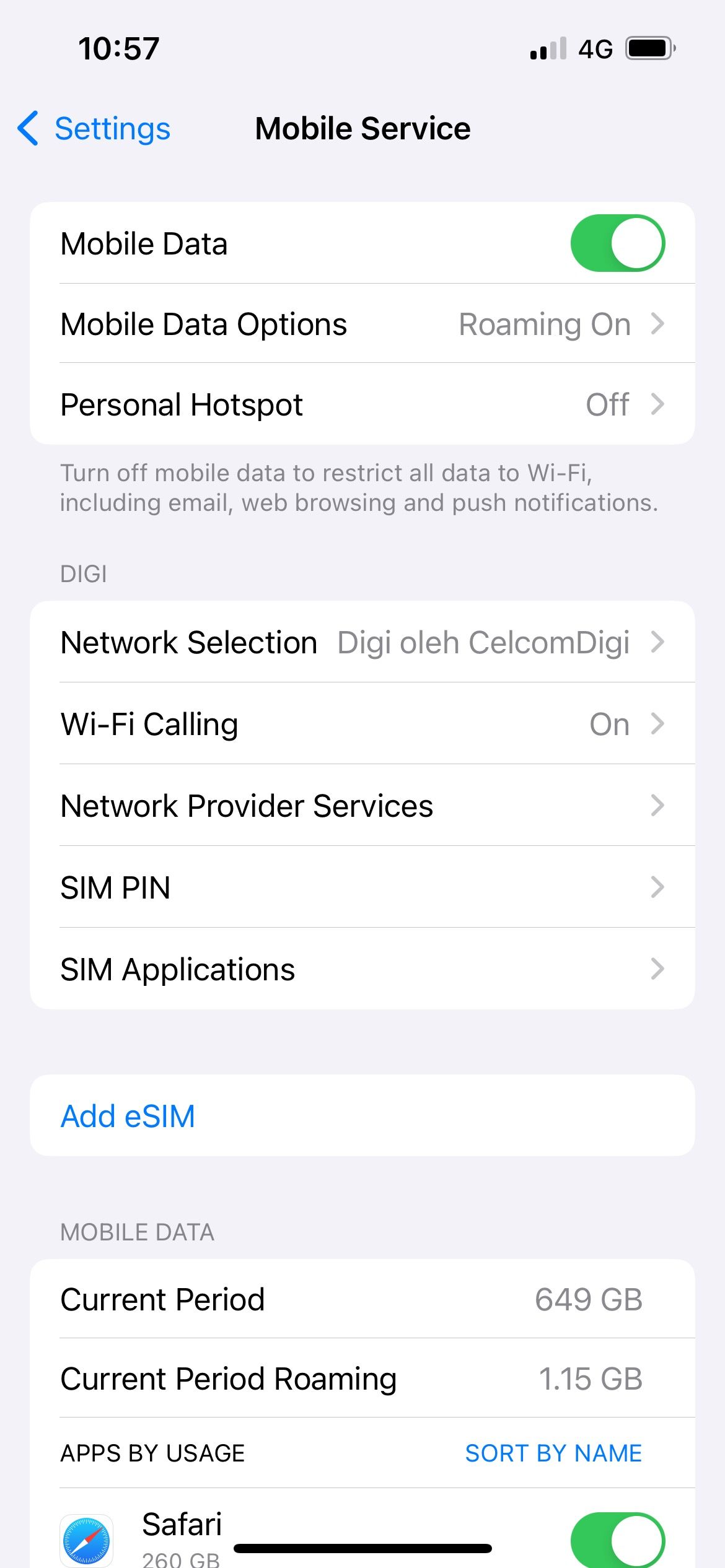

4. 重新启动 iPhone、iPad 或 Mac
重新启动设备是任何应用程序的最佳故障排除技巧之一。当您重新启动 iPhone 或 Mac 时,您通常会发现软件故障在此过程中得到解决。这是因为操作系统会因设备关闭并重新打开而刷新。
听起来很简单,但当 FaceTime 无法工作时,不要忽视这个有用的步骤。
5. 查明 FaceTime 是否对所有人都已关闭
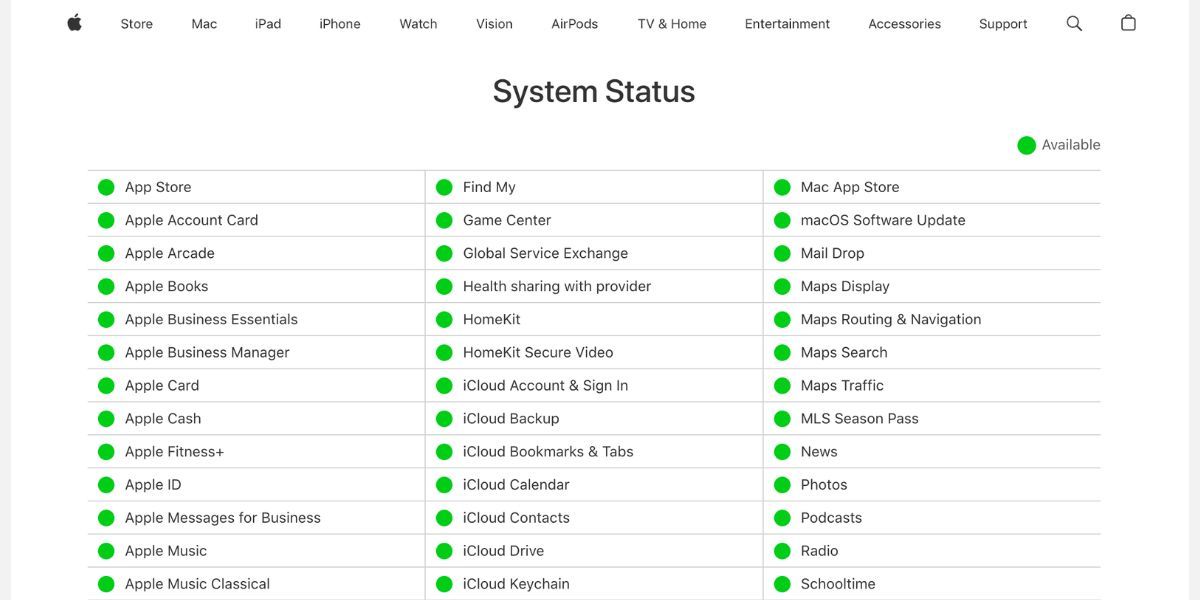
Apple 服务有时会遇到技术问题,这意味着 FaceTime 无法连接或无法供任何人使用。发生这种情况时,你别无选择,只能等待苹果实施解决方案。
在 Apple 的系统状态页面上查看每项 Apple 服务的当前状态。如果 FaceTime 旁边的状态指示灯不是绿色,则表示服务正在中断,您需要等待。
6. 检查 FaceTime 在您的国家/地区是否可用
不幸的是,FaceTime 并非在全球范围内可用,尽管它确实接近可用。并非每个网络提供商都可以使用它。
查看 Apple 的运营商支持页面,了解您所在国家/地区的运营商是否支持 FaceTime。如果您居住的地方无法使用 FaceTime,您也许可以通过使用适用于 iPhone 的免费 VPN 应用来绕过这些限制。
7. 确保使用正确的联系方式
在 iPhone 上,您可以前往“设置”>“FaceTime”>“可以通过 FaceTime 联系您”来检查自己的 FaceTime 联系方式。请您打电话的人也这样做,以确保您掌握了他们的正确详细信息。
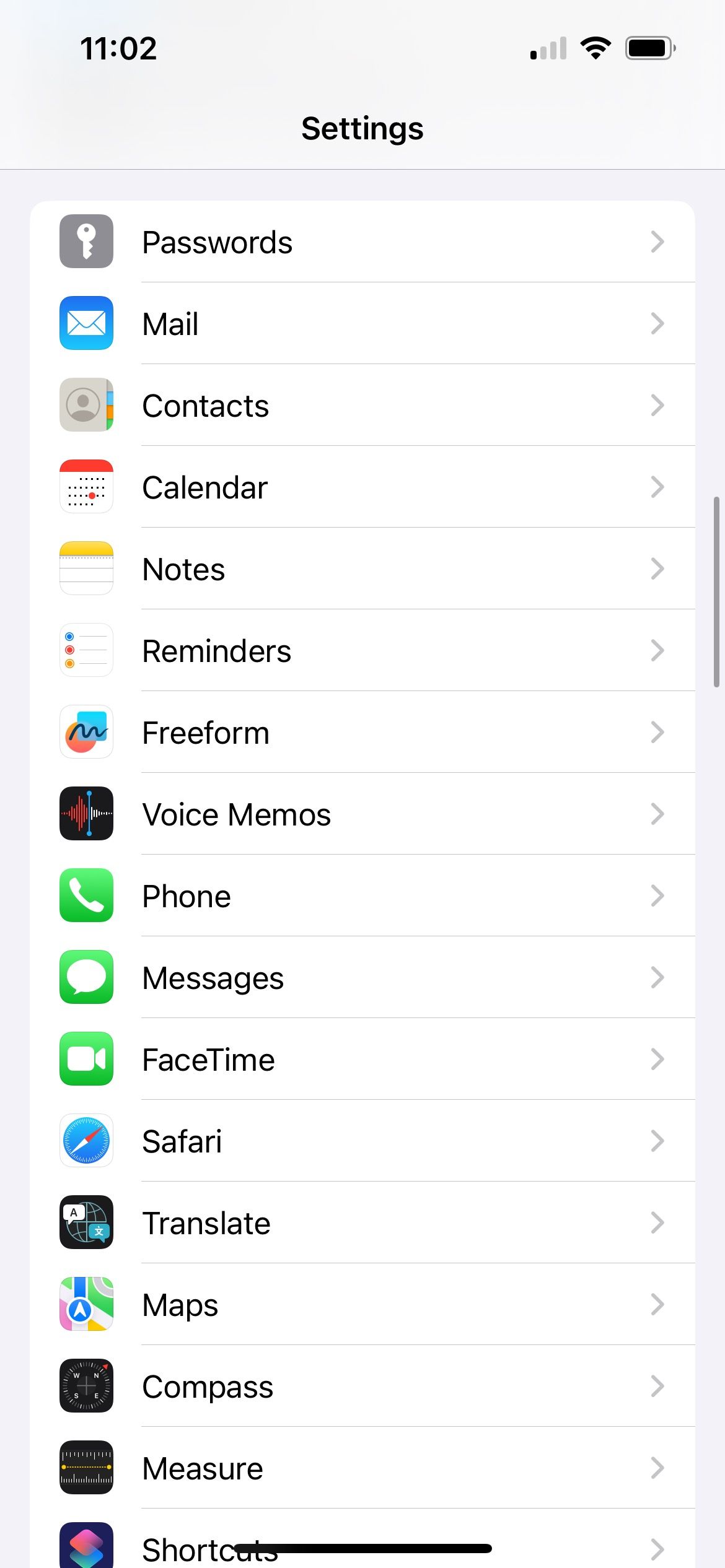

要在 Mac 上检查您的详细信息,请打开 FaceTime 应用。从菜单栏中,转到 FaceTime > 设置。您的联系方式将显示在“常规”选项卡中。
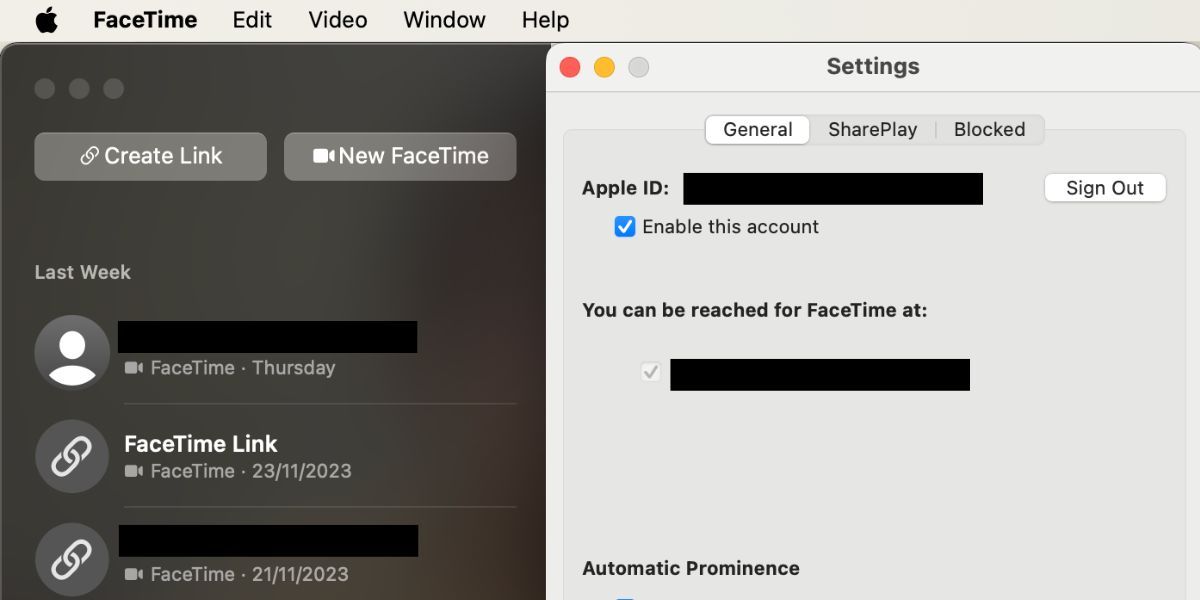
8. 确认您的设备可支持 FaceTime 群聊
如果您的设备太旧,您可能无法进行 FaceTime 群聊。即使一对一 FaceTime 通话工作正常,情况也可能如此。
要进行 FaceTime 群聊,您需要以下设备之一:
iPhone 6s 或更高版本 iPod touch(第 7 代) iPad Pro、iPad Air 2、iPad mini 4、iPad(第 5 代)或任何运行 macOS Mojave 10.14.3 或更高版本的 Mac9. 限制群组中的人员 FaceTime 聊天
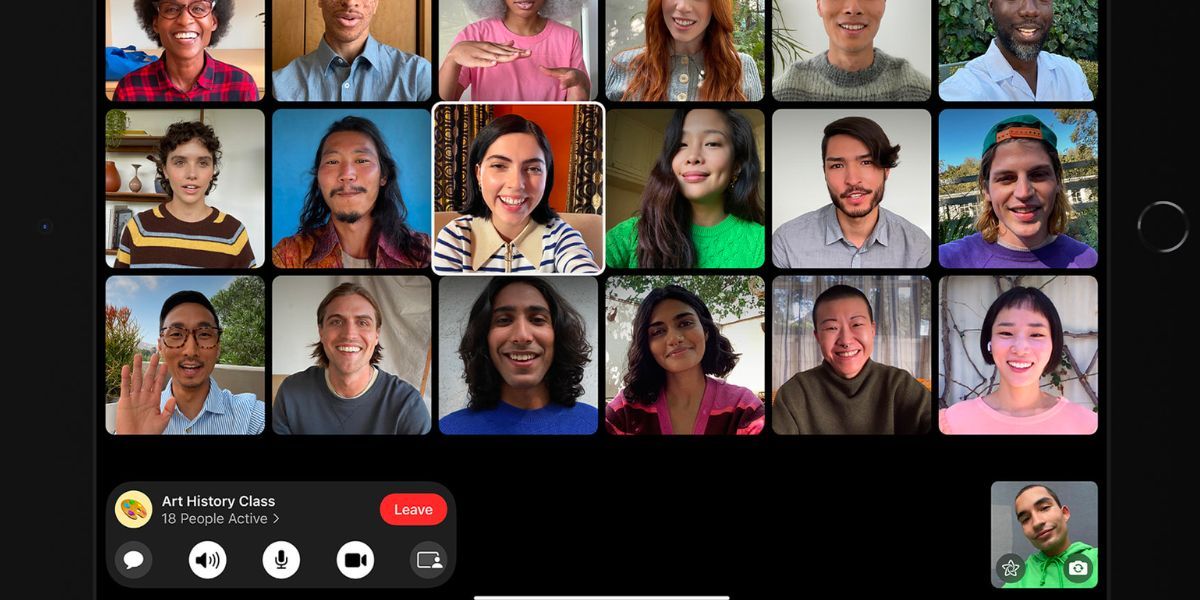
FaceTime 可让您一次与最多 32 人发起群聊。但由于人数太多,很难知道是谁造成了 FaceTime 问题。尝试开始一对一的聊天,然后一次添加一个额外的人,以找出问题何时开始。
如果 FaceTime 根本无法与任何人连接,则您的设备或互联网连接一定存在问题。然而,如果 FaceTime 无法与特定的某个人合作,那么问题可能就出在他们的身上。
10. 更新设备上的软件
如果您的 iPhone、iPad 或 Mac 上没有运行最新的软件,FaceTime 可能会遇到问题。将您的设备更新到最新的操作系统版本以解决此问题。另外,请确保您尝试呼叫的人也更新了他们的设备。
在 iPhone 或 iPad 上,前往“设置”>“通用”>“软件更新”。在 Mac 上,转至系统设置 > 常规 > 软件更新以检查是否有更新版本。
11. 自动设置日期和时间
如果 FaceTime 无法在您的 iPhone、iPad 或 Mac 上运行,Apple 建议您自动设置日期和时间。无论如何,我们大多数人都会这样做,但您应该确保在设备的设置中启用它。
在 iPhone 或 iPad 上,前往“设置”>“通用”>“日期和时间”,并确保“自动设置”已打开。
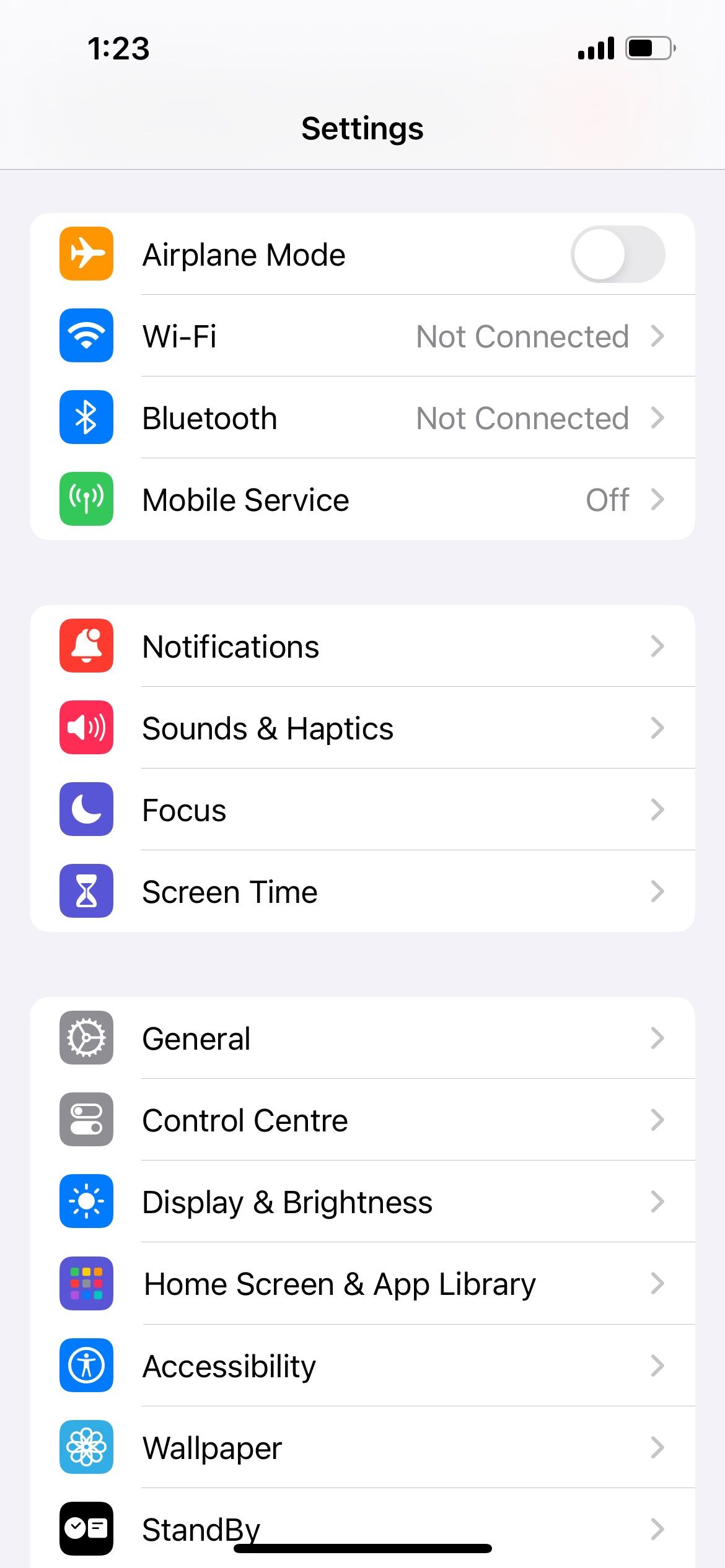
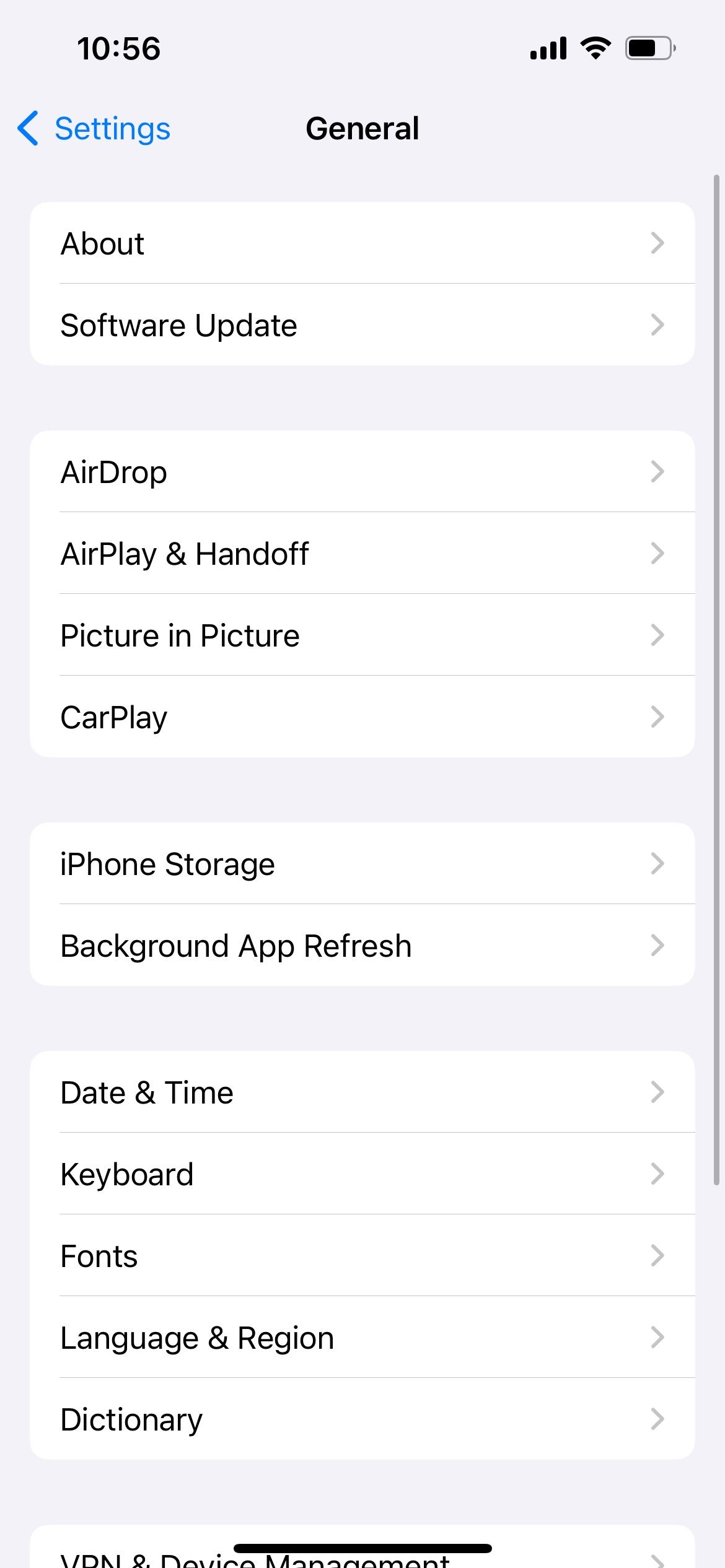
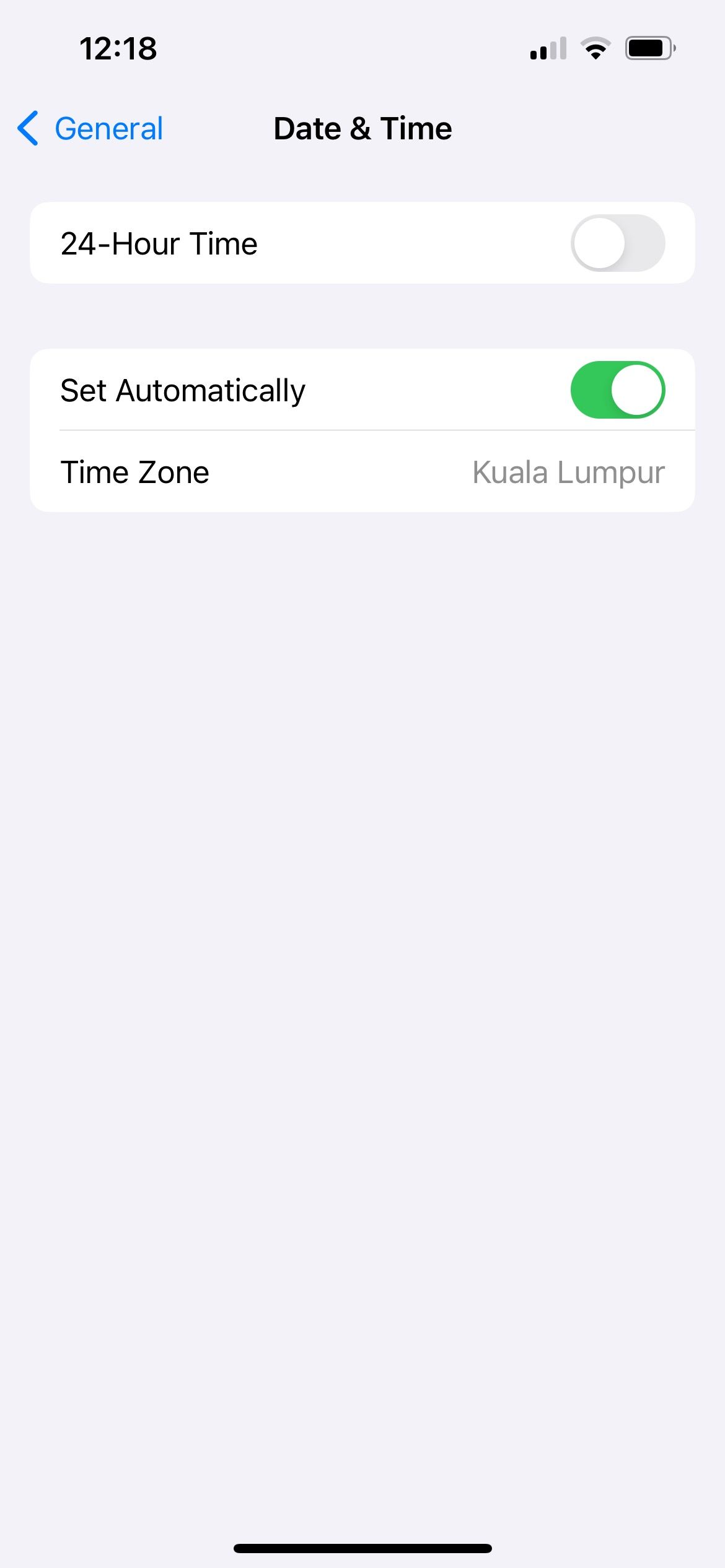
在 Mac 上,转至系统设置 > 常规 > 日期和时间。在顶部打开自动设置时间和日期。您可能需要先单击挂锁并输入 Mac 的管理员密码才能解锁更改。
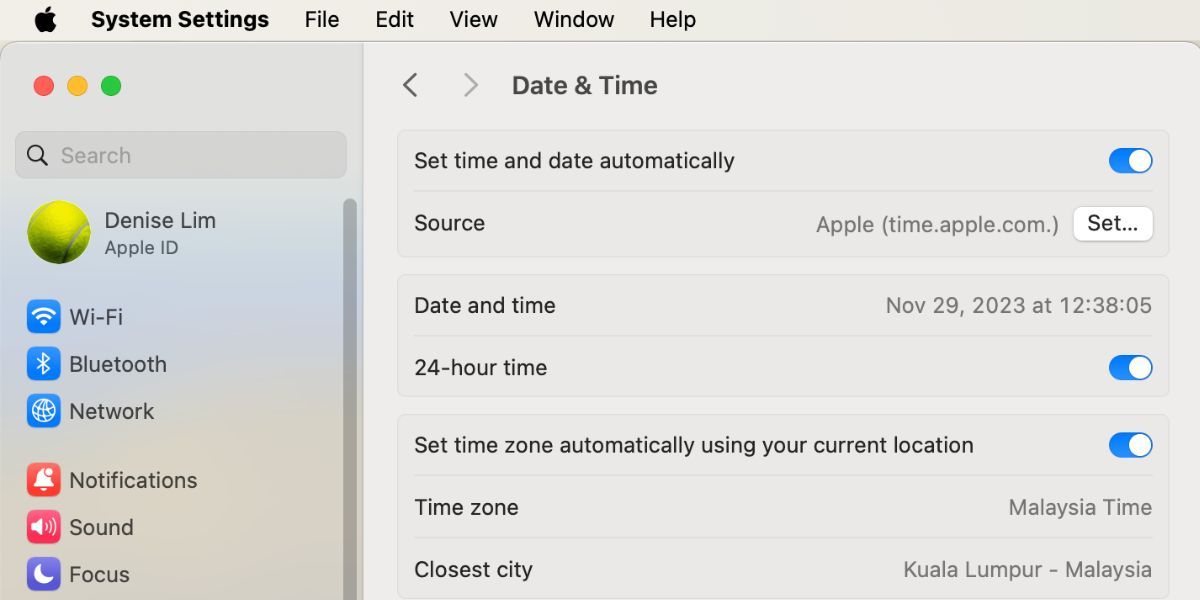
12. 在“设置”中暂时禁用 FaceTime
您可以从 iPhone、iPad 或 Mac 上的 FaceTime 设置菜单关闭和打开 FaceTime。再次打开时,您可能需要重新登录您的 Apple ID 帐户。
在 iPhone 或 iPad 上,前往“设置”>“FaceTime”并关闭 FaceTime。稍等片刻即可再次打开它。
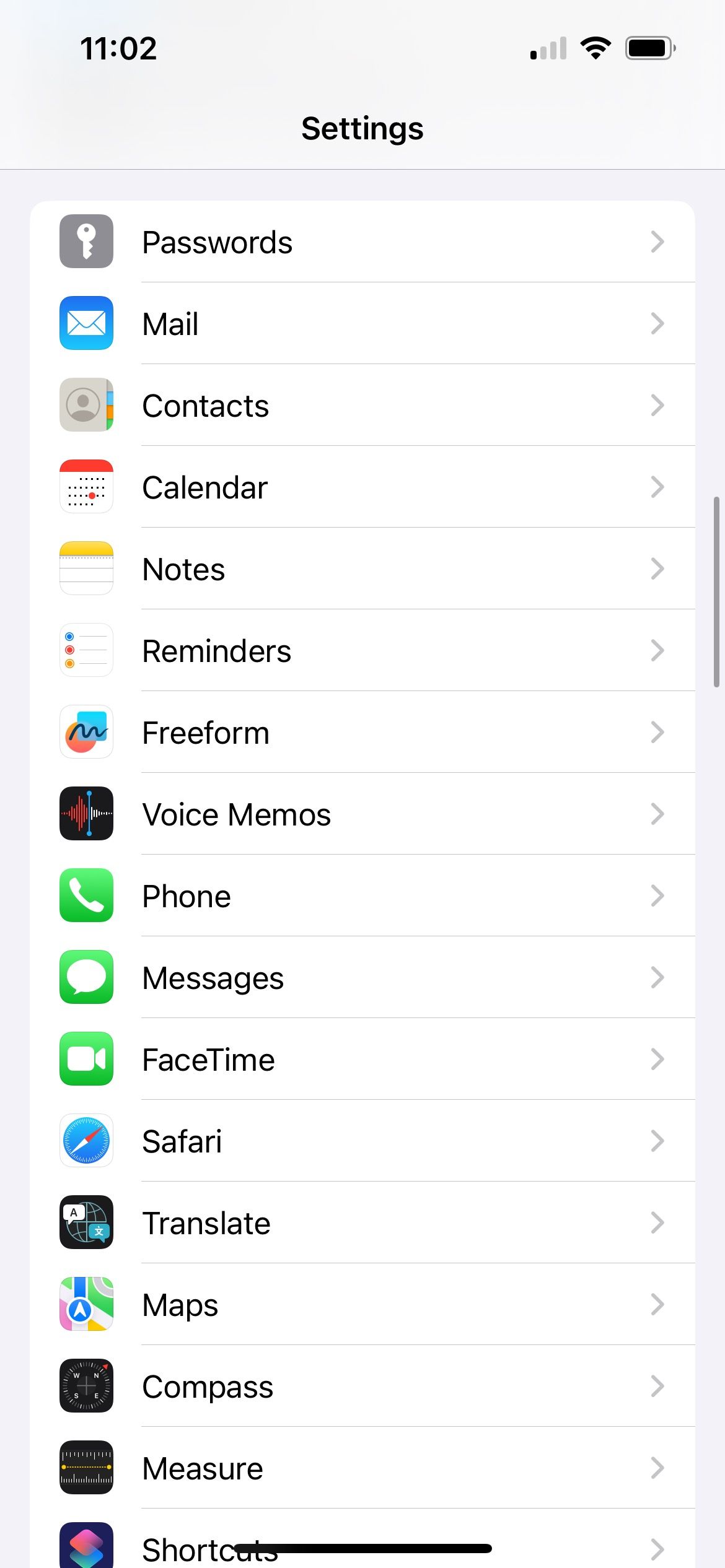

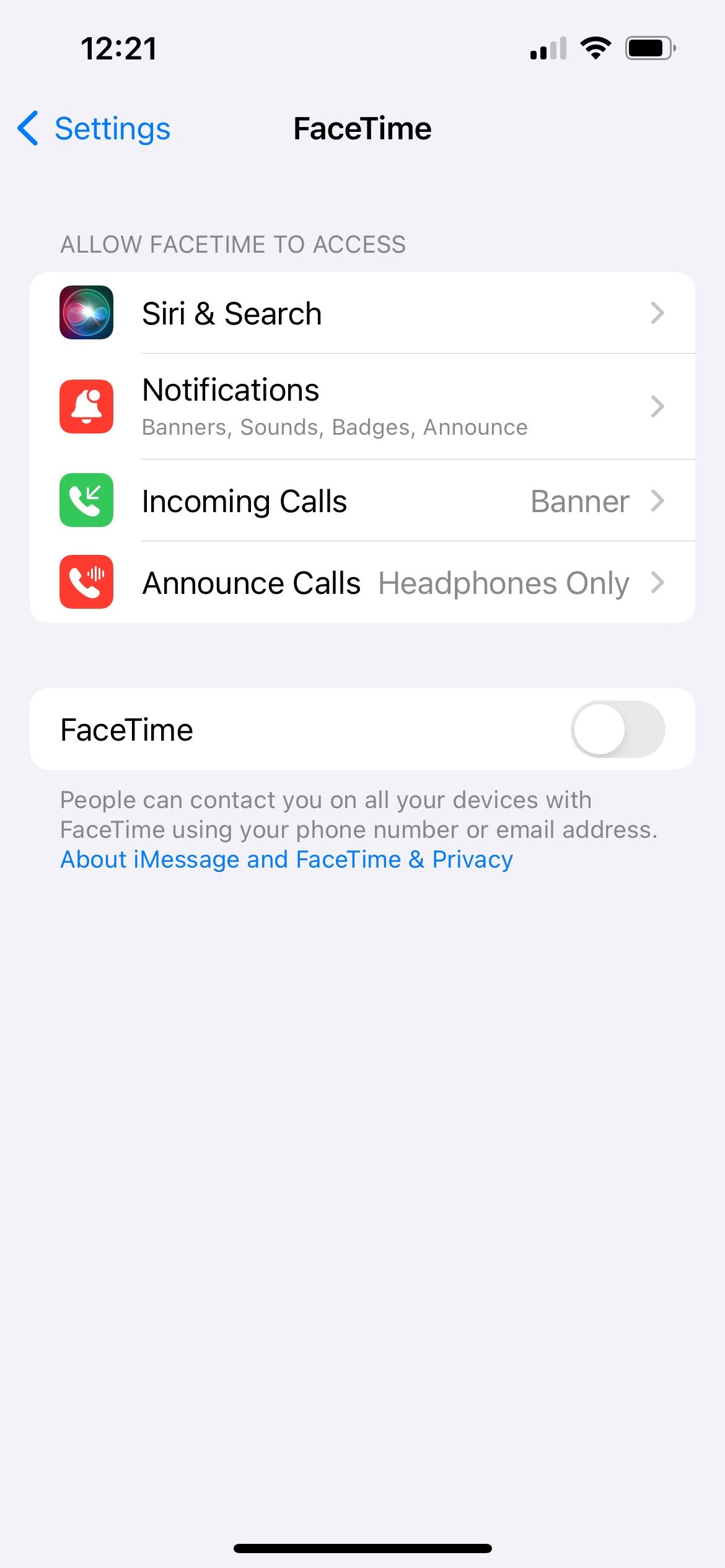
在 Mac 上,打开 FaceTime 应用,然后从菜单栏转到 FaceTime > 设置。取消选中启用此帐户选项以关闭 FaceTime。然后单击“打开”以再次启用它。
13. 退出 FaceTime,然后再次登录
如果 FaceTime 仍然无法在您的 iPhone、iPad 或 Mac 上运行,请完全退出,然后重新登录。您可以如果您忘记了 Apple ID 密码,请重置它。
在 iPhone 或 iPad 上,前往“设置”>“FaceTime”。点击“来电显示”部分下的 Apple ID 电子邮件地址,然后从出现的弹出窗口中选择“退出”。注销后,轻点“使用您的 Apple ID 进行 FaceTime”,然后使用您的 Apple ID 详细信息登录。

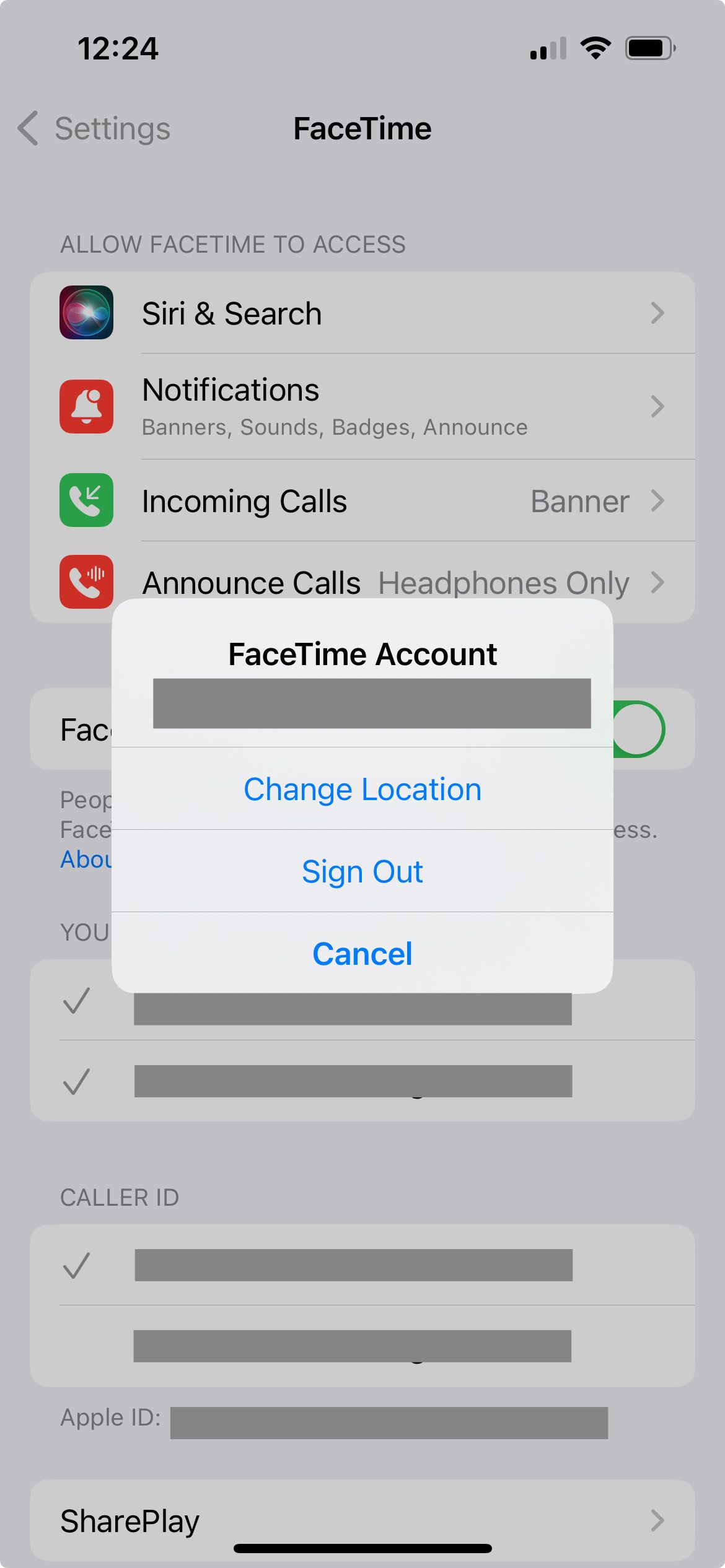
在 Mac 上,打开 FaceTime 应用,然后从菜单栏转到 FaceTime > 设置。单击窗口顶部的“注销”,然后确认您要注销。注销后,在 FaceTime 主窗口中输入您的 Apple ID 详细信息以再次登录。
14. 禁用 FaceTime 内容限制
如果您的 iPhone、iPad 或 Mac 上完全缺少 FaceTime 应用,您可能启用了屏幕时间限制。人们通常使用这些设置来阻止幼儿访问设备上的某些功能。
在 iPhone 或 iPad 上,前往“设置”>“屏幕时间”>“内容和隐私限制”。进入允许的应用程序并确保 FaceTime 和相机的切换均已启用。
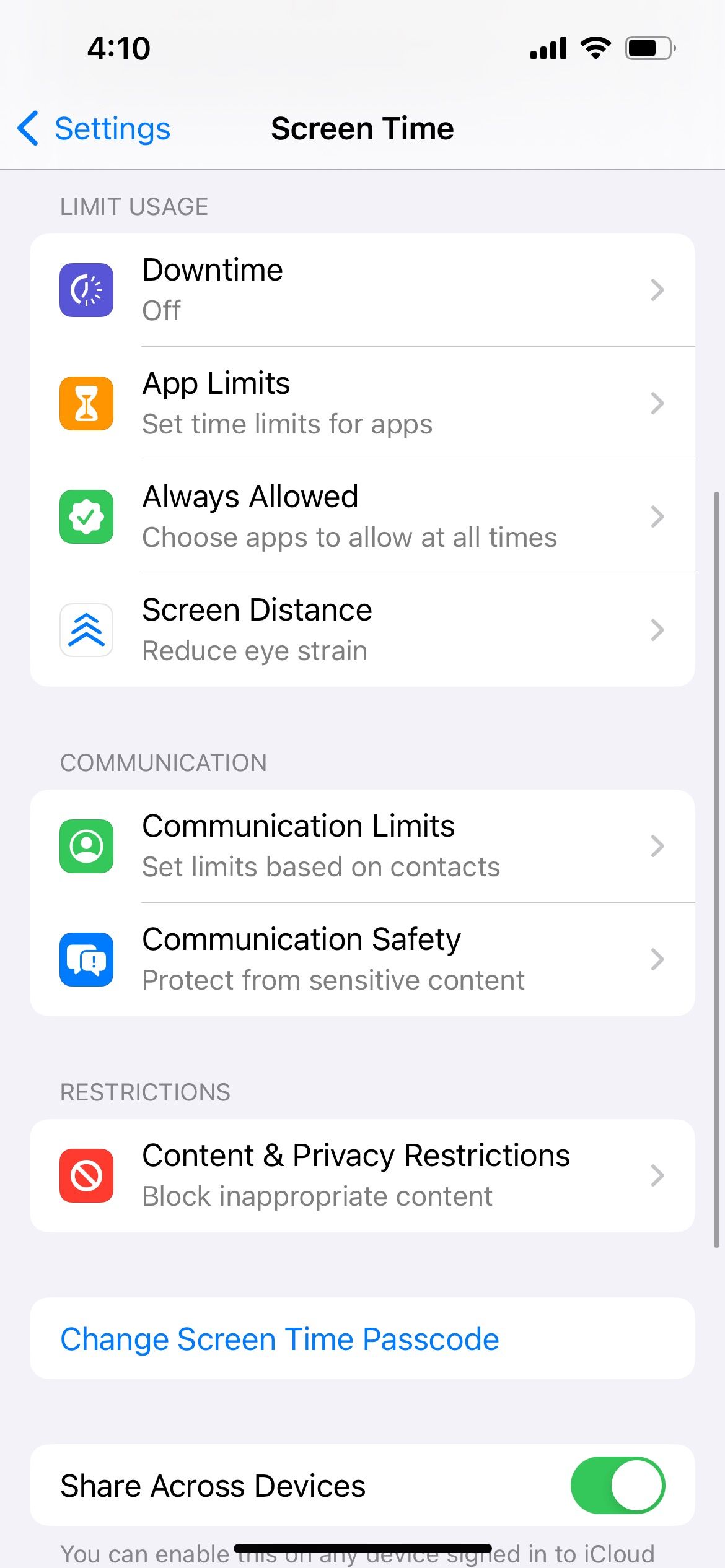
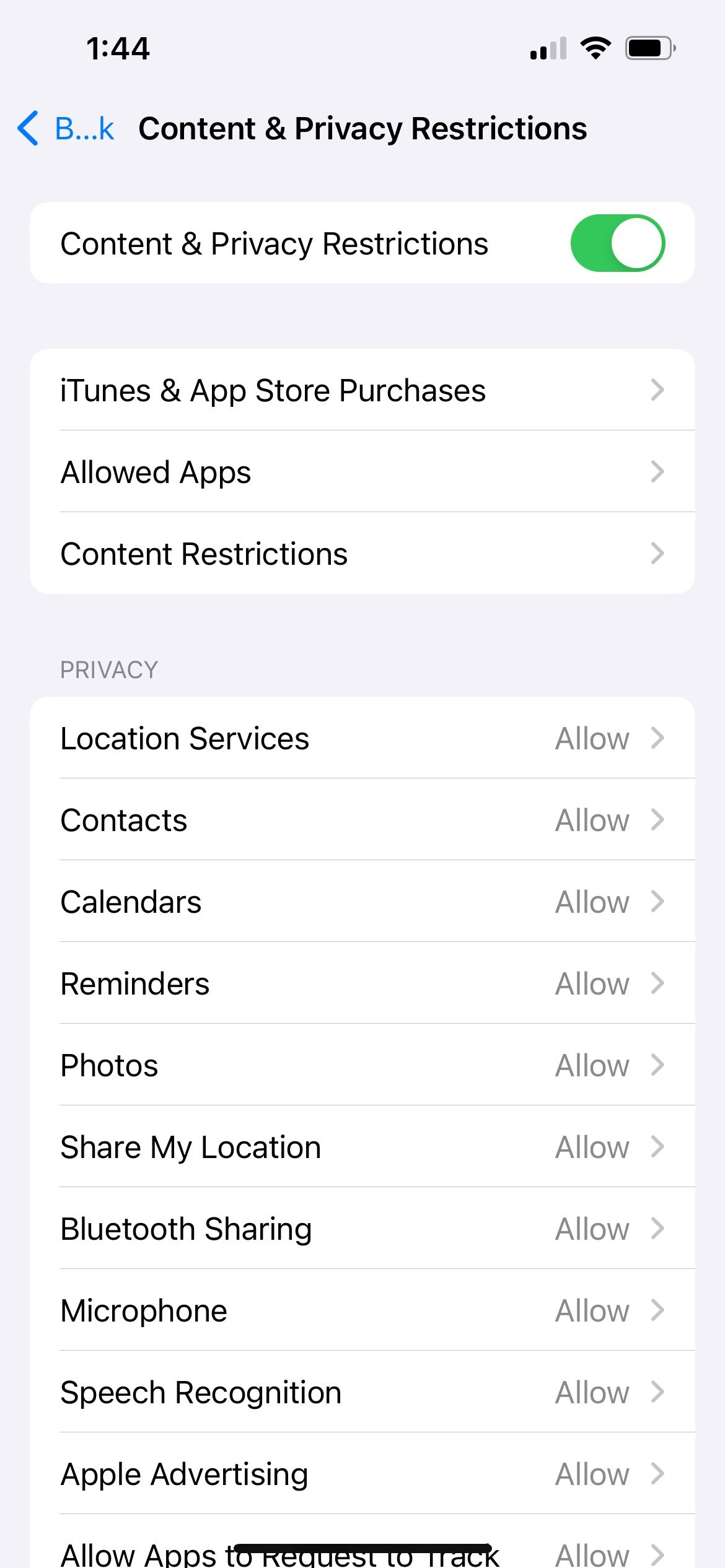
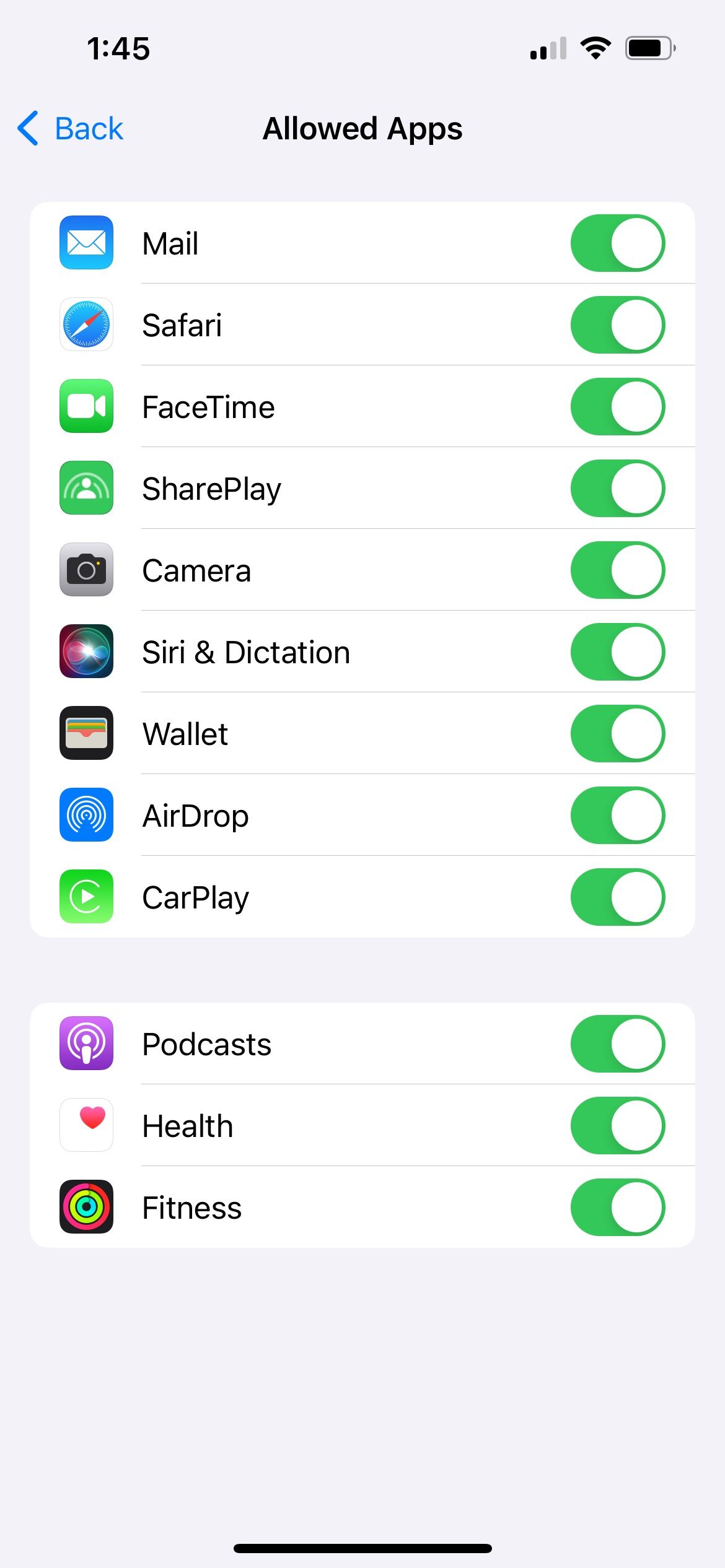
在 Mac 上,前往系统设置 > 屏幕时间 > 内容和隐私 > 应用程序限制。确保相机和 FaceTime 已启用。
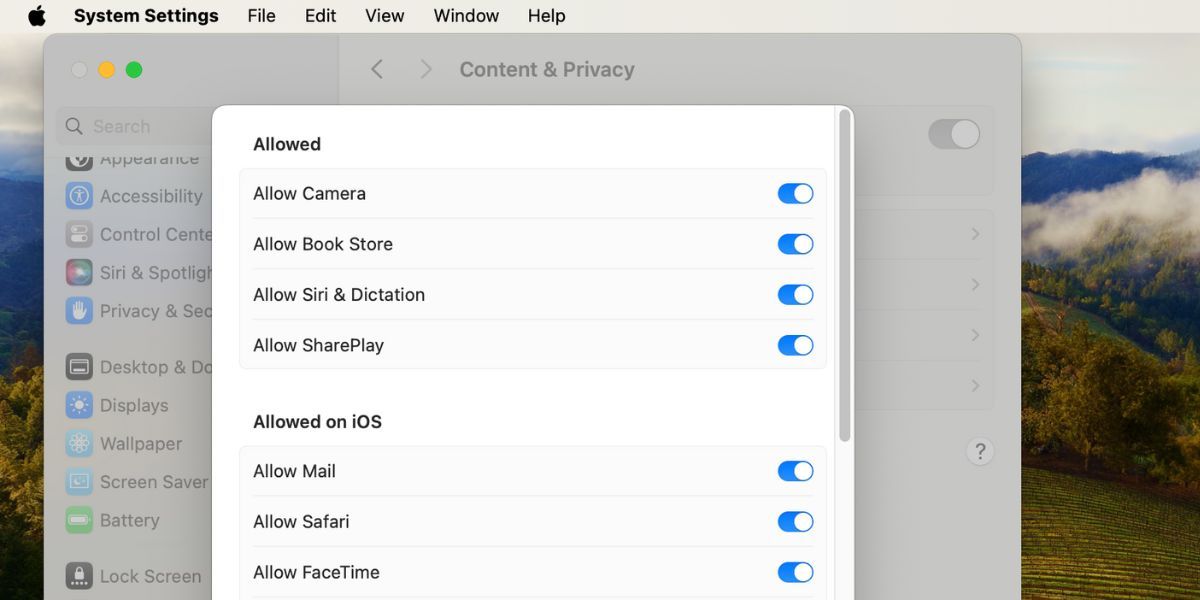
如果任一设备上出现提示,请输入您的“屏幕时间”密码,该密码通常与您的设备密码不同。
15. 启用防火墙中的某些端口
如果您的计算机防火墙阻止必要的连接,FaceTime 可能无法在 Mac 上运行。未配置为与 FaceTime 配合使用的第三方防火墙可能会发生这种情况。您可以通过打开特定端口来解决这些问题,而无需禁用防火墙。
与防火墙的制作者联系,了解如何解锁特定端口。然后,查看 Apple 的防火墙支持页面,了解需要为 FaceTime 解锁哪些端口。
FaceTime 工作时,真是太棒了。您可以以完美的清晰度与朋友和家人进行视频通话。通过上述故障排除提示,您应该能够解决几乎所有 FaceTime 问题。
但是,如果 FaceTime 仍然无法使用,您可以同时使用替代应用程序(例如 WhatsApp 或 Messenger)进行视频通话。这些都是免费的,并且可以跨多个平台运行。同时,您可以联系 Apple 支持以获得进一步帮助。
-
 iOS 18.4更新后部分用户CarPlay出现问题iOS 18.4更新引发的CarPlay故障:连接问题和通知缺失 苹果公司最近发布了备受期待的iOS 18.4更新,其中包含新的表情符号、AI功能、优先级通知以及对CarPlay的若干更改。然而,这些更改似乎弊大于利,许多用户反映CarPlay几乎无法使用。 iOS 18.4更新本应修复一些主要的C...软件教程 发布于2025-04-12
iOS 18.4更新后部分用户CarPlay出现问题iOS 18.4更新引发的CarPlay故障:连接问题和通知缺失 苹果公司最近发布了备受期待的iOS 18.4更新,其中包含新的表情符号、AI功能、优先级通知以及对CarPlay的若干更改。然而,这些更改似乎弊大于利,许多用户反映CarPlay几乎无法使用。 iOS 18.4更新本应修复一些主要的C...软件教程 发布于2025-04-12 -
 如何快速从手机扬声器中排出水[2 即使是防水手机也不能免疫接触水的扬声器。 湿扬声器会导致声音低沉,影响音乐和通话。 由于水损坏通常没有保证,因此DIY解决方案至关重要。 让我们探索如何有效地从手机的扬声器中取出水。 从手机扬声器中删除水:逐步指南 我们都去过那里 - 意外溢出,扣篮,甚至使用手机作为临时淋浴扬声器。尽管...软件教程 发布于2025-04-12
如何快速从手机扬声器中排出水[2 即使是防水手机也不能免疫接触水的扬声器。 湿扬声器会导致声音低沉,影响音乐和通话。 由于水损坏通常没有保证,因此DIY解决方案至关重要。 让我们探索如何有效地从手机的扬声器中取出水。 从手机扬声器中删除水:逐步指南 我们都去过那里 - 意外溢出,扣篮,甚至使用手机作为临时淋浴扬声器。尽管...软件教程 发布于2025-04-12 -
 升级路由器就能获得更好的网络体验升级您的家庭wi-fi:路由器选择指南 您的Internet服务提供商可能提供了路由器,但是升级可以显着改善您的家庭网络。 本指南可帮助您了解选择替换时要寻找的内容。 [2 您的路由器的速度不会改变您的Internet计划的速度。 新路由器的好处在于改进的覆盖范围和稳定性,即使使用相同的计划,设...软件教程 发布于2025-04-12
升级路由器就能获得更好的网络体验升级您的家庭wi-fi:路由器选择指南 您的Internet服务提供商可能提供了路由器,但是升级可以显着改善您的家庭网络。 本指南可帮助您了解选择替换时要寻找的内容。 [2 您的路由器的速度不会改变您的Internet计划的速度。 新路由器的好处在于改进的覆盖范围和稳定性,即使使用相同的计划,设...软件教程 发布于2025-04-12 -
 如何删除时间机器备份?如何擦除并重新开始?Time Machine是Apple内置备份解决方案,提供自动增量备份,可保留多个文件版本,以便于恢复。 但是,这些备份可以占用大量的存储空间。本指南详细介绍了几种删除旧时间机器备份的方法,从而释放了Mac或外部驱动器上有价值的磁盘空间。 您应该手动删除时机备份吗? 虽然时间机自动在存储较低时...软件教程 发布于2025-03-25
如何删除时间机器备份?如何擦除并重新开始?Time Machine是Apple内置备份解决方案,提供自动增量备份,可保留多个文件版本,以便于恢复。 但是,这些备份可以占用大量的存储空间。本指南详细介绍了几种删除旧时间机器备份的方法,从而释放了Mac或外部驱动器上有价值的磁盘空间。 您应该手动删除时机备份吗? 虽然时间机自动在存储较低时...软件教程 发布于2025-03-25 -
 如何防止人们窃取您的Wi-Fi保护您的Wi-Fi网络对于您的在线安全性和隐私至关重要。 未经授权的访问可以揭示您的浏览历史记录和存储的文件。 幸运的是,确保网络比您想象的要容易。这是使不受欢迎的客人远离Wi-Fi的方法。 常规密码更改:辩护的第一行 防止Wi-Fi盗窃的最简单方法是经常更改网络密码。访问路由器的设置(请咨询路...软件教程 发布于2025-03-25
如何防止人们窃取您的Wi-Fi保护您的Wi-Fi网络对于您的在线安全性和隐私至关重要。 未经授权的访问可以揭示您的浏览历史记录和存储的文件。 幸运的是,确保网络比您想象的要容易。这是使不受欢迎的客人远离Wi-Fi的方法。 常规密码更改:辩护的第一行 防止Wi-Fi盗窃的最简单方法是经常更改网络密码。访问路由器的设置(请咨询路...软件教程 发布于2025-03-25 -
 现在,为Android找到我的设备Android查找我的设备应用程序已通过新的,用户友好的接口进行了更新。现在以单独的“设备”和“ People”标签为特色,简化了与朋友和家人共享的位置,从而易于协调聚会或检查儿童安全到达家。 可用在像素设备上预装,作为其他Android用户的免费下载,该应用程序还提供Web访问权限。 虽然iO...软件教程 发布于2025-03-25
现在,为Android找到我的设备Android查找我的设备应用程序已通过新的,用户友好的接口进行了更新。现在以单独的“设备”和“ People”标签为特色,简化了与朋友和家人共享的位置,从而易于协调聚会或检查儿童安全到达家。 可用在像素设备上预装,作为其他Android用户的免费下载,该应用程序还提供Web访问权限。 虽然iO...软件教程 发布于2025-03-25 -
 Excel中的货币与会计编号格式:有什么区别?Excel货币与会计数字格式详解:何时该用哪个? 本文将深入探讨Excel中货币和会计数字格式的细微差别,帮助您更好地选择适合电子表格的格式。两者都用于显示货币值,包括所选货币的符号,但其默认对齐方式、零值显示、负值显示以及可调整性方面存在差异。 默认对齐方式 在Excel中,未格式化的数字默认右对...软件教程 发布于2025-03-25
Excel中的货币与会计编号格式:有什么区别?Excel货币与会计数字格式详解:何时该用哪个? 本文将深入探讨Excel中货币和会计数字格式的细微差别,帮助您更好地选择适合电子表格的格式。两者都用于显示货币值,包括所选货币的符号,但其默认对齐方式、零值显示、负值显示以及可调整性方面存在差异。 默认对齐方式 在Excel中,未格式化的数字默认右对...软件教程 发布于2025-03-25 -
 4个聆听更多播客的技巧,更快[2 今天可用的播客量很大! 从科学到真正的犯罪,都有一个播客。但是这种丰富的人会导致越来越多的未知情节积压。 这是征服您的播客队列的方法: 1。加速播放: 大多数播客应用程序都可以调整播放速度而不会影响音高。 将速度提高到1.25倍甚至2倍会大大减少听力时间。 虽然这可能不允许对每个...软件教程 发布于2025-03-25
4个聆听更多播客的技巧,更快[2 今天可用的播客量很大! 从科学到真正的犯罪,都有一个播客。但是这种丰富的人会导致越来越多的未知情节积压。 这是征服您的播客队列的方法: 1。加速播放: 大多数播客应用程序都可以调整播放速度而不会影响音高。 将速度提高到1.25倍甚至2倍会大大减少听力时间。 虽然这可能不允许对每个...软件教程 发布于2025-03-25 -
 我会喜欢带有可交换相机镜头的电话:为什么不发生?就像手机摄像机一样,它们可以通过使用可分离的镜头来提供更好的镜头,就像专用摄像机一样。我希望这是一件事情。 像大多数人一样,我的相机是我的手机你知道的格言:最好的相机是你身上的相机。多年来,这感觉像是一种牺牲。电话摄像头不能完全与便携式数码相机相提并论,但是这些照片已经足够好,值得一提。硬件继续以这...软件教程 发布于2025-03-25
我会喜欢带有可交换相机镜头的电话:为什么不发生?就像手机摄像机一样,它们可以通过使用可分离的镜头来提供更好的镜头,就像专用摄像机一样。我希望这是一件事情。 像大多数人一样,我的相机是我的手机你知道的格言:最好的相机是你身上的相机。多年来,这感觉像是一种牺牲。电话摄像头不能完全与便携式数码相机相提并论,但是这些照片已经足够好,值得一提。硬件继续以这...软件教程 发布于2025-03-25 -
 如何将PC游戏流式传输到所有屏幕[2 除了音乐和电影之外,游戏流媒体迅速越来越受欢迎。 这不仅仅是基于云的游戏;您还可以将游戏从一个设备流式传输到家中的另一个设备。 在您的卧室里有一台功能强大的游戏PC? 将这些游戏流式传输到其他计算机或机顶盒,例如您的客厅电视。 几个平台可以促进这一点;这是我们的首选,可满足各种硬件和软件...软件教程 发布于2025-03-24
如何将PC游戏流式传输到所有屏幕[2 除了音乐和电影之外,游戏流媒体迅速越来越受欢迎。 这不仅仅是基于云的游戏;您还可以将游戏从一个设备流式传输到家中的另一个设备。 在您的卧室里有一台功能强大的游戏PC? 将这些游戏流式传输到其他计算机或机顶盒,例如您的客厅电视。 几个平台可以促进这一点;这是我们的首选,可满足各种硬件和软件...软件教程 发布于2025-03-24 -
 如何通过网络在安全模式下重新启动远程PC阅读我们的披露页面,以了解如何帮助Mspoweruser维持编辑团队阅读更多 如果您是技术人员或管理自己的远程计算机,则可能想知道如何在...软件教程 发布于2025-03-24
如何通过网络在安全模式下重新启动远程PC阅读我们的披露页面,以了解如何帮助Mspoweruser维持编辑团队阅读更多 如果您是技术人员或管理自己的远程计算机,则可能想知道如何在...软件教程 发布于2025-03-24 -
 三星Galaxy S25+与Galaxy S24+:值得升级吗?三星Galaxy S25拥有更强大的处理器和增强的相机软件,但这是否证明了S24的升级合理?让我们深入研究细节。 [2 Galaxy S25(256GB)的零售价为999.99美元,可用于在线预订,并在2025年2月7日起在商店中。S24(256GB)最初以类似的价格推出,但目前以最佳购买折扣享受...软件教程 发布于2025-03-24
三星Galaxy S25+与Galaxy S24+:值得升级吗?三星Galaxy S25拥有更强大的处理器和增强的相机软件,但这是否证明了S24的升级合理?让我们深入研究细节。 [2 Galaxy S25(256GB)的零售价为999.99美元,可用于在线预订,并在2025年2月7日起在商店中。S24(256GB)最初以类似的价格推出,但目前以最佳购买折扣享受...软件教程 发布于2025-03-24 -
 什么是Apple Carplay,它比仅仅在车上使用手机好吗?Apple CarPlay:驾车更安全、更便捷的iPhone体验 Apple CarPlay 为您提供了一种比在车内使用手机更安全的方式,让您轻松访问应用程序和Siri功能。虽然无线CarPlay更加方便,无需连接手机,但有线CarPlay更为常见且运行良好。您可以通过更改壁纸、添加、删除和重新排列...软件教程 发布于2025-03-24
什么是Apple Carplay,它比仅仅在车上使用手机好吗?Apple CarPlay:驾车更安全、更便捷的iPhone体验 Apple CarPlay 为您提供了一种比在车内使用手机更安全的方式,让您轻松访问应用程序和Siri功能。虽然无线CarPlay更加方便,无需连接手机,但有线CarPlay更为常见且运行良好。您可以通过更改壁纸、添加、删除和重新排列...软件教程 发布于2025-03-24 -
 顶级技术交易:Pixel 9 Pro XL,Samsung Portable SSD,视频门铃等等本周的技术交易太过错过了,无论您是在寻找总统的日间讨价还价还是情人节惊喜! 我们在顶级技术上发现了绝佳的折扣,包括最新的Kindle Paperwhite,Beats Studio Pro耳机,令人印象深刻的Pixel 9 Pro XL等。 请参阅下面的亮点: Google Pixel 9 p...软件教程 发布于2025-03-23
顶级技术交易:Pixel 9 Pro XL,Samsung Portable SSD,视频门铃等等本周的技术交易太过错过了,无论您是在寻找总统的日间讨价还价还是情人节惊喜! 我们在顶级技术上发现了绝佳的折扣,包括最新的Kindle Paperwhite,Beats Studio Pro耳机,令人印象深刻的Pixel 9 Pro XL等。 请参阅下面的亮点: Google Pixel 9 p...软件教程 发布于2025-03-23 -
 Android 16最终可以为通知混乱带来订单Android 16或将推出“捆绑通知”功能,解决通知过载问题! 面对日益增多的手机通知,谷歌似乎找到了新的解决方案——“捆绑通知” (Bundled Notifications),该功能可能在Android 16系统中正式亮相。 什么是“捆绑通知”? 这一功能最早由Mishaal Rahman在...软件教程 发布于2025-03-23
Android 16最终可以为通知混乱带来订单Android 16或将推出“捆绑通知”功能,解决通知过载问题! 面对日益增多的手机通知,谷歌似乎找到了新的解决方案——“捆绑通知” (Bundled Notifications),该功能可能在Android 16系统中正式亮相。 什么是“捆绑通知”? 这一功能最早由Mishaal Rahman在...软件教程 发布于2025-03-23
学习中文
- 1 走路用中文怎么说?走路中文发音,走路中文学习
- 2 坐飞机用中文怎么说?坐飞机中文发音,坐飞机中文学习
- 3 坐火车用中文怎么说?坐火车中文发音,坐火车中文学习
- 4 坐车用中文怎么说?坐车中文发音,坐车中文学习
- 5 开车用中文怎么说?开车中文发音,开车中文学习
- 6 游泳用中文怎么说?游泳中文发音,游泳中文学习
- 7 骑自行车用中文怎么说?骑自行车中文发音,骑自行车中文学习
- 8 你好用中文怎么说?你好中文发音,你好中文学习
- 9 谢谢用中文怎么说?谢谢中文发音,谢谢中文学习
- 10 How to say goodbye in Chinese? 再见Chinese pronunciation, 再见Chinese learning

























